我们生活在一个科技与我们的日常生活无缝交织的时代。从一部智能手机到另一部智能手机的过渡通常涉及关键数据的迁移,其中联系人是最重要的。当用户从三星转向 iPhone 时,传输联系人的过程可能是一个潜在的障碍。不用担心,因为本指南将引导您完成如何将联系人从三星转移到 iPhone 的各种方法,以确保您的联系人列表顺利过渡。
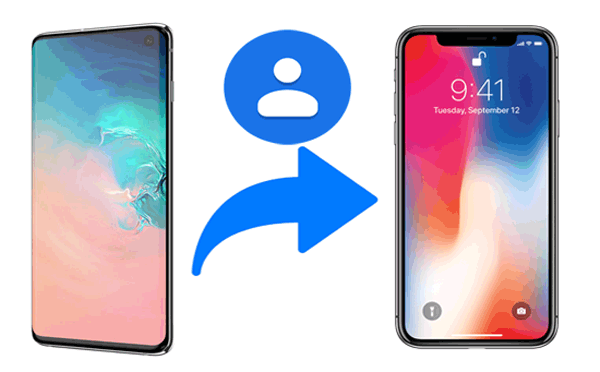
作为最有效的方法之一,使用Samsung Data Transfer是许多从三星转向 iPhone 的人的理想选择。一键点击即可轻松将联系人从三星转移到 iPhone 。为了带来极大的便利和更好的用户体验,三星数据传输简化了将文件从一部手机传输到另一部手机的过程。此外,它还可以将联系人从 iOS 复制到 Android。
1) 一键将联系人和文档从三星传输到 iOS。
2) 将照片、视频、音乐和其他文件从 iPhone 轻松移动到三星。
3)100%干净、安全,不会丢失数据,不会泄露数据。
4) 支持Android到Android、iOS到iOS的数据传输。
5)兼容性好。
支持的 Android 设备 - 三星 Galaxy S23/S21/S20/S10/S9/S8/S7/S6、Note 20/10/8/7/6/5、Galaxy A25/A15/A9/A05s/A05/A54/A34/ A24/A14/A04/A73、荣耀、小米、OnePlus、索尼、谷歌、摩托罗拉、华为、HTC、中兴等。
支持的 iOS 设备 - iPhone 15/14/13/12/11/X/8 Plus/8/7/6、iPad mini/iPad Air/iPad Pro/iPad 9/8/7、iPod touch 7/6/5/ 5,还有更多。
下载数据传输软件。
第 1 步:启动该程序,然后通过 USB 线将您的 Samsung Galaxy 和 iPhone 连接到 PC。

步骤 2: 在 Samsung Galaxy 上启用 USB 调试,然后按照屏幕上的提示继续操作。
步骤 3:单击“翻转” ,将源 Samsung 手机放在左侧,目标 iPhone 放在右侧。

步骤 4:选择您想要的联系人和其他文件。点击开始复制以激活该过程。等待几分钟,联系人就会传输到您的 iPhone。

另请阅读:
[2个解决方案] 如何从Android设备访问iCloud照片
Apple 开发了 Move to iOS 移动应用程序,帮助用户将文件从 Android 手机无线传输到新 iPhone 。您可以使用此应用程序通过 Wi-Fi 将所有联系人从三星导入到 iPhone。
支持的文件:联系人、消息、相机照片、视频、日历、电子邮件帐户和网站书签。
支持的设备:Android 6.0或以上版本的三星手机、iOS 9.3或以上版本的iPhone。
步骤 1:将三星手机和 iPhone 连接到同一 Wi-Fi,并在三星手机上安装 Move to iOS 应用程序。
第 2 步:设置新 iPhone 时,您将到达“应用程序和数据” 。您需要进入界面并选择Move Data from Android 。
步骤 3:在您的三星手机上,启动该应用程序并按照提示进入“查找您的代码”屏幕。然后点击下一步。
步骤 4:在您的 iPhone 上,选择“从 Android 转移数据”选项,点击“继续” ,您将获得一个 6 或 10 位代码,请在您的三星手机上输入该代码以进入“传输数据”屏幕。
步骤 5:选择“联系人” ,然后按照屏幕提示将联系人从三星导入到 iPhone。
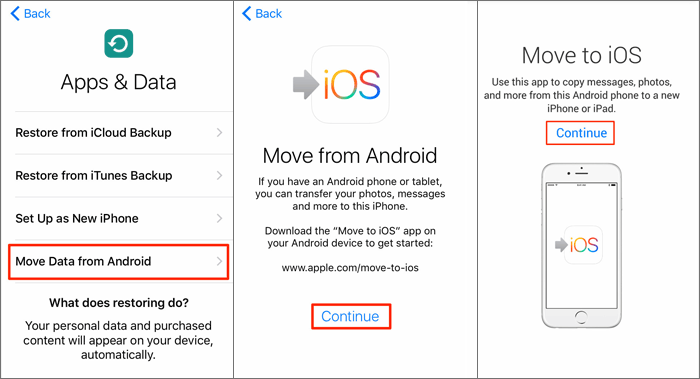
也可以看看:
当你的iPhone 无法传输数据时,你该如何应对?如果您想了解解决方案,可以阅读本指南。
为什么消息没有传输到新 iPhone 上?找出原因并解决。
您可以轻松使用 Google 帐户将所有联系人从三星复制到 iPhone。这种方式免费且易于使用,因此受到许多想要将联系人同步到新 iPhone 的三星用户的欢迎。您还可以使用它将照片从三星传输到 iPhone。
支持的文件:联系人、应用程序数据、日历、Chrome、文档、新闻和天气、人员详细信息、Google 应用程序和任务。
支持的设备:Google账户几乎可以在所有Android手机和iPhone上应用。
步骤1:在三星手机上,请进入“设置” > “帐户和备份” ,然后单击“Google Drive”下方的“备份数据” 。然后单击“立即启用并备份” 。
步骤 2:在 iPhone 上,请前往“设置” > “密码和帐户” > “添加帐户” > “其他” > “添加 CardDav 帐户”。您可以看到如下界面。
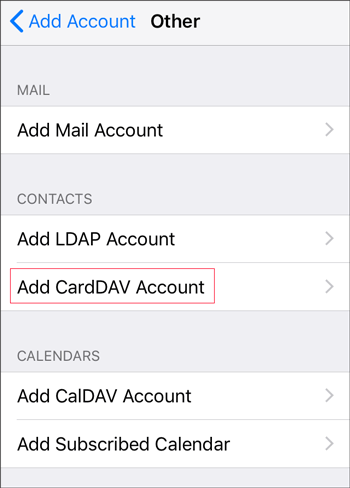
步骤3:在服务器空白处,您可以输入Google.com 。您可以按照提示输入您的用户名、密码和帐户描述,轻松填写其他 3 个空格。
步骤 4:之后,点击屏幕上的“下一步” ,然后勾选“联系人”选项。您的所有三星联系人都将同步到您的新 iPhone。
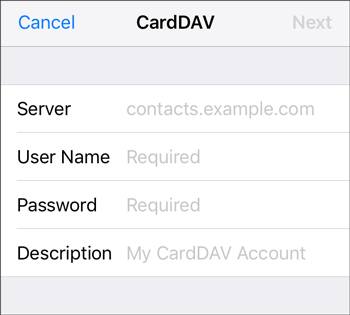
查看更多:如何轻松将 iPhone 镜像到 iPad?向您展示所有详细信息
如果您希望采取更实用的方法,使用 VCF (vCard) 文件导入联系人是一个通用选项。我们将探讨从 Samsung 设备将联系人导出为 VCF 文件,然后将其导入 iPhone 的过程。
步骤 1:在三星手机上,请转至通讯录应用程序 >更多>管理联系人>导入/导出联系人> 点击导出,将所有联系人以 vCard 文件 (VCF) 保存到内部存储中。
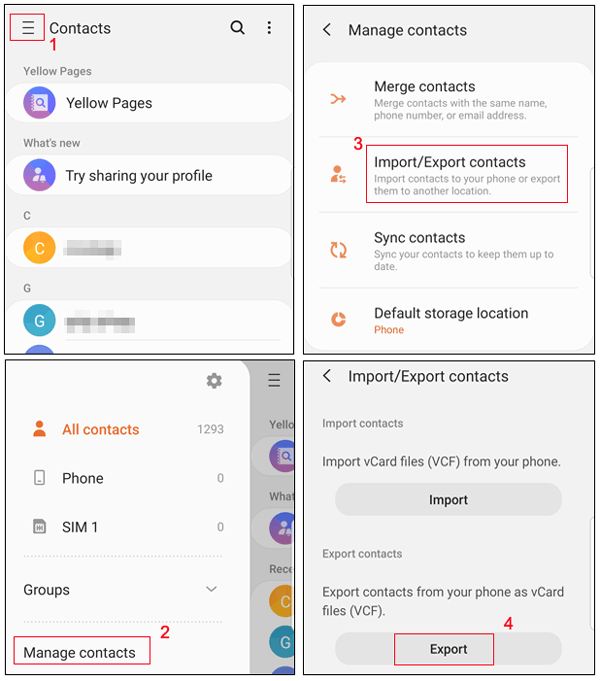
步骤 2:转至我的文件> 搜索名为Contacts.vcf的文件并找到它 > 勾选它并点击共享以将文件附加到电子邮件中。
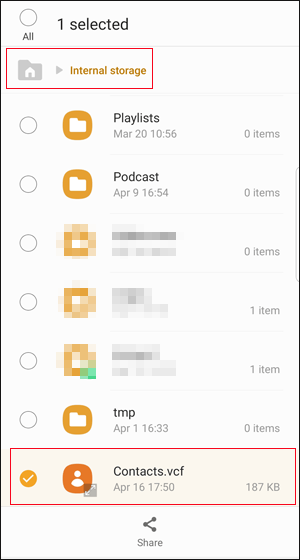
步骤 3:将此电子邮件发送至您在 iPhone 上使用的电子邮件帐户。
步骤 4:在 iPhone 上,您可以启动邮件应用程序并轻松下载从三星设备发送的附件。
也许您需要: 如何轻松将 WhatsApp 备份从 Google Drive 恢复到 iPhone
与上面提到的其他方法相比,这个方法显得比较粗糙。您所需要做的就是将所有联系人导出到三星 SIM 卡,然后从三星 Galaxy 中取出 SIM 卡并将其放入新 iPhone 中。

但是,您需要确保您的三星手机和 iPhone 共享相同大小的 SIM 卡。否则,您需要使用物理方法切割SIM卡以适合iPhone,如果您之前没有备份三星联系人,这可能会损坏您的SIM卡并导致永久数据丢失。所以一般情况下不推荐这种方法。

对于习惯了 Apple 生态系统的用户来说,利用iTunes可能是一种熟悉且有效的联系人转移方法。本部分将指导您完成使用 iTunes 将联系人从 Samsung 无缝移动到 iPhone 的过程。
步骤 1:导出您的三星联系人并将其作为 VCF 文件保存到手机内存中:联系人应用程序 >更多>管理联系人>导入或导出联系人>导出>内部存储>导出。
步骤 2:通过 USB 将您的三星设备连接到计算机,然后将 VCF 文件复制到计算机。
步骤3:启动iTunes,并通过闪电数据线将您的iPhone连接到PC。
步骤 4:单击 iPhone 图标,然后在左侧面板中选择“信息” 。然后选中“同步联系人” ,并选择“Windows 联系人” 。然后单击“所有联系人” ,然后点击“同步”将联系人导入到您的 iPhone。
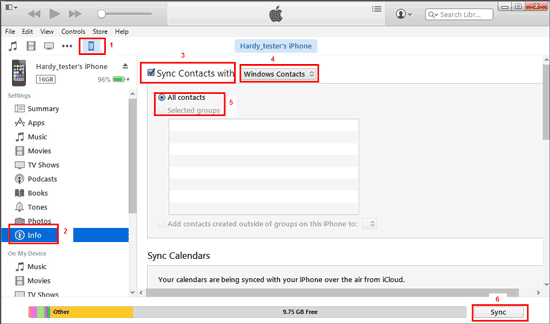
复制我的数据应用程序为联系人迁移提供了另一种用户友好的解决方案。在这一部分中,您可以使用此应用程序将联系人从 Samsung Galaxy 设备传输到 iPhone。
步骤1:在两台移动设备上下载并安装该应用程序,并将它们连接到同一网络。
步骤 2:单击“下一步” ,然后选择“通过 WiFi 到或从另一台设备” 。
第 3 步:选择您的设备并确认 PIN 码。接下来,单击 iPhone 上从所选设备复制数据。
步骤 4:输入 iPhone 的 PIN 码。然后检查三星手机上的联系人,然后点击下一步。之后,在 iPhone 上单击“允许” 。完成后,点击完成。
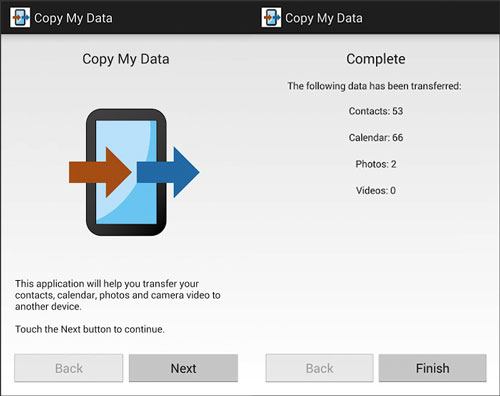
Q1:除了上述工具之外,还有其他应用程序可以将联系人从三星转移到iPhone吗?
实际上,SHAREit、Send Anywhere、Xender、蓝牙文件传输等都可以将联系人从一部手机传输到另一部手机。您可以从 Google Play 安装它们并尝试一下。
Q2:转账过程中我会丢失任何联系信息吗?
在转移过程中丢失联系信息的可能性取决于您选择的方法以及该过程的执行情况。一般来说,如果您仔细遵循说明并使用信誉良好的工具或应用程序,您应该不会遇到重大问题。
但是,必须了解可能发生数据丢失的潜在情况:
Q3:有些联系人没有转移成功怎么办?
如果您遇到传输问题,请仔细检查您的方法并确保您的联系人以兼容的格式存储。如果使用云服务,请验证同步是否完成。如果问题仍然存在,请考虑联系客户支持寻求帮助。
在动态的移动技术世界中,从三星到 iPhone 的旅程并不令人畏惧,尤其是在保护您的重要联系人方面。借助本指南中的知识,您可以自信地浏览各种方法并选择最适合您偏好的方法。
无论您选择简单的一键式解决方案(使用Samsung Data Transfer还是其他传输方法),目标都是相同的 - 确保您的联系人在您的移动冒险中无缝陪伴您。当您开始这一转变时,愿您的联系人在您的 iPhone 中找到新家,准备好以您期望的无缝方式与世界联系。
相关文章
只需点击几下即可在 Android 手机上添加联系人 [5 种方式]
版权所有 © samsung-messages-backup.com 保留所有权利。